U盘一插入电脑就提示需要格式化怎么办?
我们在生活中经常会用到U盘,体积小巧便于携带,但是有用户说自己在使用U盘的过程中,一插入电脑就提示需要格式化,这是什么回事?下面小编就给大家讲讲怎么解决U盘一插入电脑就提示需要格式化的办法。
办法:
1、插入U盘,遇到电脑如图中这样提示,切记不要点击格式化。
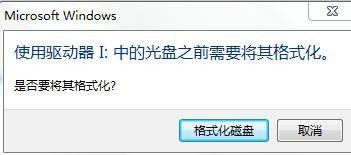
2、打开U盘,查看U盘的属性,这时发现所有数据都为零。
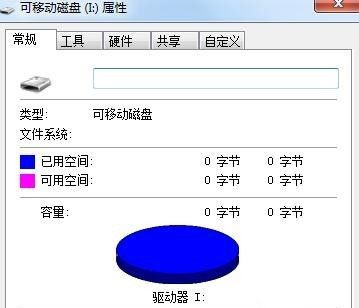
3、在电脑中下载DiskGenius硬盘恢复软件,接着安装打开,如下图选择“搜索已丢失分区(重建分区表)”。
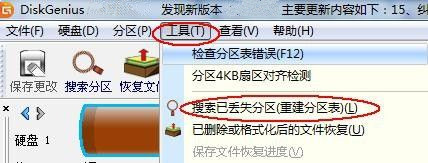
4、在搜索过程中可能会遇到好几个分区,这时只选择你需要的分区就可以了,搜索完成后如下图。
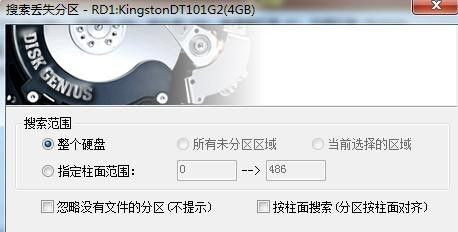
5、点击保存更改,这时U盘里的数据都恢复正常了,里面的数据一般都还在的。
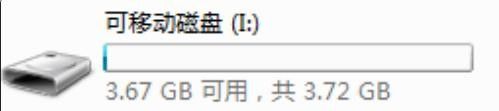
以上就是小编要分享的内容啦。









